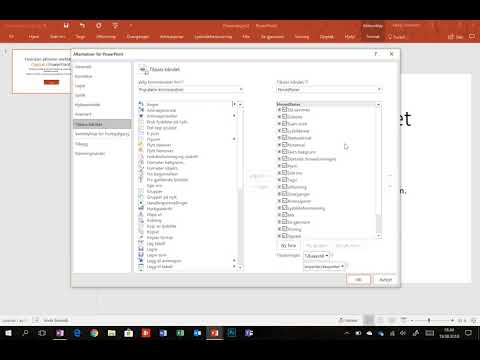
Innhold
- Aktiver Microsoft PowerPoint Online
- Trinn 1
- Steg 2
- Trinn 3
- Trinn 4
- Trinn 5
- Aktiver Microsoft PowerPoint via telefon
- Trinn 1
- Steg 2
- Trinn 3
- Trinn 4
- Trinn 5

Når du kjører Microsft PowerPoint for første gang etter installasjonen, vises et vindu som ber deg om å aktivere programvaren. Å aktivere produktet ditt er viktig ettersom det validerer applikasjonen din som ekte Microsoft-programvare. Ikke bare vil du redusere piratkopiering, som består av ulovlig programvareproduksjon og distribusjon, men du vil også sørge for at du kan bruke og nyte PowerPoint til det fulle. Mange applikasjoner slutter å fungere ordentlig hvis de ikke er aktivert etter de første 30 dagene av bruken.
Aktiver Microsoft PowerPoint Online
Trinn 1
Gå til "Hjelp" -menyen i PowerPoint 2003 og velg "Aktiver produkt". I PowerPoint 2007 klikker du på "Office" -knappen. Klikk "PowerPoint-alternativer", deretter "Funksjoner" og deretter "Aktiver". Gå til kategorien "File" i PowerPoint 2010. Klikk på "Hjelp" og velg deretter "Aktiver produkt".
Steg 2
Skriv inn "Product Key", som er 25-tegnskoden som ligger på CD-saken til din versjon av Microsoft PowerPoint. Hvis PowerPoint allerede var installert på datamaskinen din da du kjøpte den, kan du se etter nøkkelen på datamaskinkassen eller på diskene og papirene som fulgte med den. Klikk "Neste" når du skriver inn nøkkelen.
Trinn 3
Klikk på "Jeg godtar" -knappen for å godta lisensavtalen og fortsette.
Trinn 4
Velg "Jeg vil aktivere programvaren over internett". Klikk på "Neste".
Trinn 5
Velg et alternativ i "Registrer deg med Microsoft" -boksen. Hvis du bestemmer deg for å registrere deg, fyll ut den etterspurte informasjonen. Klikk på "Neste" og vent til aktiveringen er fullført.
Aktiver Microsoft PowerPoint via telefon
Trinn 1
Følg trinn 1 til 3 oppført i forrige avsnitt.
Steg 2
Velg "Jeg vil aktivere programvaren via telefon". Klikk på "Neste".
Trinn 3
Velg posisjonen din fra listen. Dette vil sikre at du mottar et telefonnummer for ditt område.
Trinn 4
Ring nummeret som er oppgitt, og snakk med kundeservicemedarbeideren. Etter å ha bekreftet at programvaren din er pålitelig, vil representanten gi deg en aktiveringskode.
Trinn 5
Skriv inn koden du mottok i feltene "ID Confirmation". Klikk "Neste" for å fullføre aktiveringen av PowerPoint.